- Autor Abigail Brown [email protected].
- Public 2023-12-17 07:01.
- E modifikuara e fundit 2025-01-24 12:24.
Ndryshimi i renditjes së nisjes së pajisjeve "bootable" në kompjuterin tuaj, si hard disku juaj ose media e bootable në një portë USB (p.sh., flash drive), disketë ose disku optik, është shumë e lehtë.
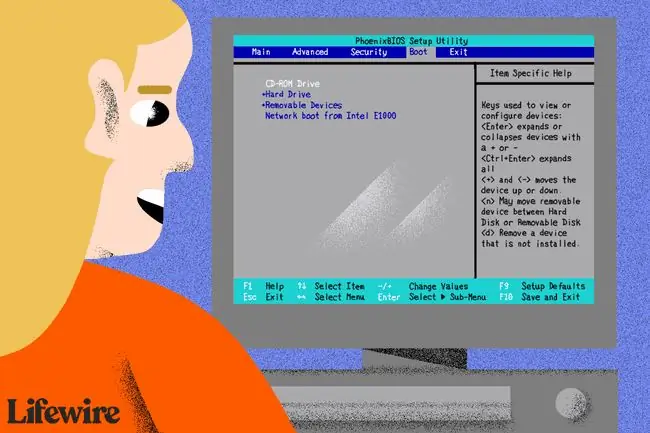
Pse të ndryshosh rendin e nisjes?
Ka disa skenarë ku është e nevojshme të ndryshoni rendin e nisjes, si për shembull kur hapni disa mjete për shkatërrimin e të dhënave dhe programe antivirus të bootable, si dhe kur instaloni një sistem operativ.
Utiliteti i konfigurimit të BIOS është vendi ku ndryshoni cilësimet e renditjes së nisjes.
Rendi i nisjes është një cilësim BIOS, kështu që është i pavarur nga sistemi operativ. Me fjalë të tjera, nuk ka rëndësi nëse keni Windows 10, Windows 8 ose një version tjetër të Windows, Linux, ose ndonjë OS tjetër PC në hard diskun tuaj ose një pajisje tjetër bootable; këto udhëzime për ndryshimin e sekuencës së nisjes do të vazhdojnë të zbatohen.
Si të ndryshoni rendin e nisjes
Ndiq këto hapa për të ndryshuar rendin e nisjes në BIOS. Një ndryshim në sekuencën e nisjes do të ndryshojë rendin në të cilin nisen pajisjet.
Hapi 1: Aktivizoni ose rinisni kompjuterin tuaj
Ndizni ose rinisni kompjuterin tuaj dhe shikoni për një mesazh gjatë POST-it në lidhje me një çelës të caktuar, zakonisht Del ose F2, që do t'ju duhet të shtypni për të hyrë në programin e konfigurimit të BIOS. Shtypni këtë tast sapo të shihni mesazhin.
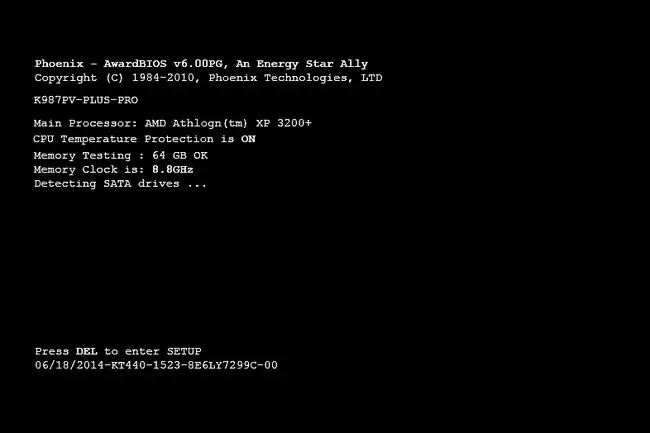
Hapi 2: Hyni në BIOS Setup Utility
Pasi të shtypni komandën e saktë të tastierës nga hapi i mëparshëm, do të hyni në BIOS Setup Utility.
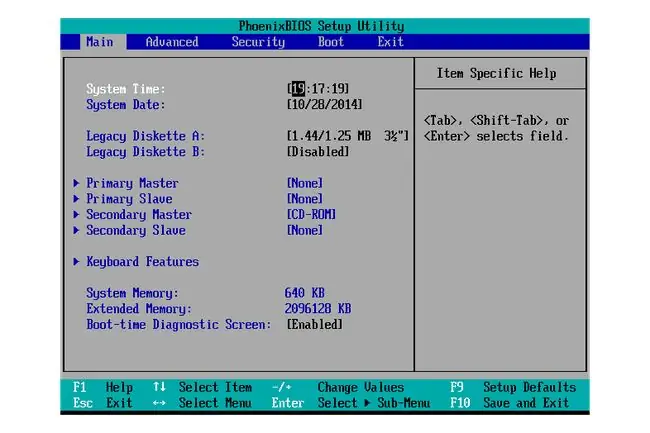
Të gjitha shërbimet e BIOS-it janë pak më ndryshe, kështu që e juaja mund të duket kështu ose mund të duket krejtësisht ndryshe. Pavarësisht se si duket, ato janë në thelb një grup menysh që përmbajnë shumë cilësime të ndryshme për harduerin e kompjuterit tuaj.
Në këtë BIOS të veçantë, opsionet e menysë renditen horizontalisht në krye të ekranit, opsionet e harduerit renditen në mes (zona gri) dhe udhëzimet se si të lëvizni nëpër BIOS dhe të bëni ndryshime janë renditet në fund.
Duke përdorur udhëzimet e dhëna për lundrimin nëpër programin tuaj BIOS, gjeni opsionin për ndryshimin e renditjes së nisjes. Në shembullin e BIOS-it të mësipërm, ndryshimet bëhen nën menynë Boot.
Meqenëse çdo mjet i konfigurimit të BIOS-it është i ndryshëm, specifikat se ku ndodhen opsionet e rendit të nisjes ndryshojnë nga kompjuteri në kompjuter. Opsioni i menysë ose artikulli i konfigurimit mund të quhet Opsionet e nisjes, Boot, Boot Order, etj. Opsioni madje mund të jetë i vendosur brenda një menyje të përgjithshme si Opsionet e Avancuara, Karakteristikat e Avancuara të BIOS, ose Opsione të tjera.
Hapi 3: Gjeni opsionet e renditjes së nisjes në BIOS
Gjeni dhe lundroni te opsionet e porosisë së nisjes në BIOS.
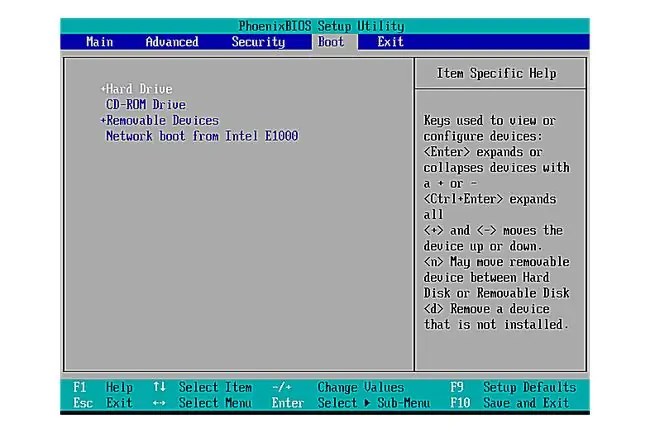
Në shumicën e shërbimeve të konfigurimit të BIOS-it, do të duket diçka si pamja e mësipërme.
Çdo harduer i lidhur me pllakën tuaj amë që mund të niset nga hard disku juaj, disketa, portat USB dhe disku optik do të renditen këtu.
Radha në të cilën janë renditur pajisjet është radha në të cilën kompjuteri juaj do të kërkojë informacionin e sistemit operativ - me fjalë të tjera, "rendi i nisjes."
Me rendin e treguar më sipër, BIOS fillimisht do të përpiqet të niset nga çdo pajisje që i konsideron "hard drive", që zakonisht nënkupton hard diskun e integruar që është në kompjuter.
Nëse asnjë hard disk nuk është i bootueshëm, BIOS më pas do të kërkojë media bootable në diskun CD-ROM, më pas për media bootable që është e bashkangjitur (si një flash drive) dhe së fundi, do të shikojë në rrjet.
Për të ndryshuar se cila pajisje të niset nga e para, ndiqni udhëzimet në ekranin e programit të konfigurimit të BIOS për të ndryshuar rendin e nisjes. Në shembullin tonë, ai është ndryshuar duke përdorur çelësat + dhe -.
Mos harroni, BIOS-i juaj mund të ketë udhëzime të ndryshme!
Nëse jeni i sigurt se konfigurimit të BIOS-it tuaj i mungon një opsion i porosisë së nisjes, merrni parasysh ndezjen e BIOS-it në versionin më të fundit dhe kontrolloni përsëri.
Hapi 4: Bëni ndryshime në rendin e nisjes
Më pas, do të bëni ndryshime në rendin e nisjes.

Siç mund ta shihni më lart, ne e kemi ndryshuar atë nga Hard Disku i treguar në hapin e mëparshëm në Diskun CD-ROM si shembull.
BIOS tani do të kërkojë një disk bootable në diskun optik së pari, përpara se të përpiqet të niset nga hard disku, dhe gjithashtu përpara se të përpiqet të niset nga çdo media e lëvizshme si një disketë ose flash drive, ose një rrjet burim.
Bëni çfarëdo ndryshimi të rendit të nisjes që ju nevojitet dhe më pas vazhdoni në hapin tjetër për të ruajtur cilësimet tuaja.
Hapi 5: Ruani ndryshimet tuaja në BIOS
Përpara se preferenca juaj të hyjë në fuqi, do t'ju duhet të ruani ndryshimet që keni bërë në BIOS. Për ta bërë këtë, ndiqni udhëzimet që ju janë dhënë në programin tuaj BIOS për të lundruar te menyja Exit ose Save and Exit.
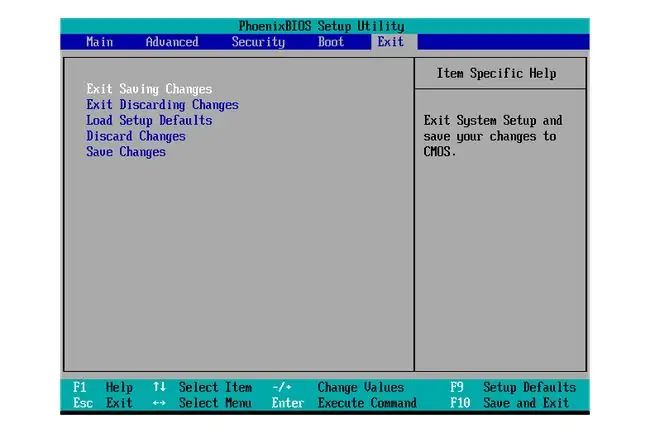
Në këtë shembull, ne do të zgjidhnim Dal nga Saving Changes.
Hapi 6: Konfirmo ndryshimet e tua
Konfirmo ndryshimet dhe dil nga BIOS. Me shumë mundësi do të shihni një kërkesë konfirmimi si më poshtë, kështu që do të zgjidhni Po.
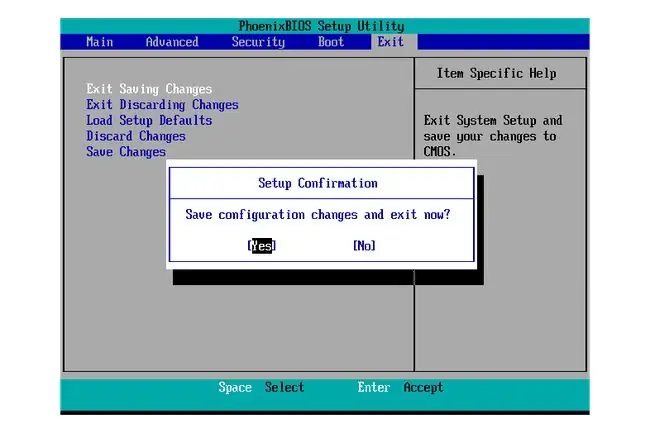
Ky mesazh i konfirmimit të konfigurimit ndonjëherë mund të jetë i fshehtë. Shembulli i mësipërm është mjaft i qartë, por unë kam parë shumë pyetje konfirmimi të ndryshimit të BIOS-it që janë aq "të folura" saqë shpesh janë të vështira për t'u kuptuar. Lexojeni me kujdes mesazhin për t'u siguruar që në fakt po i ruani ndryshimet dhe nuk po dilni pa i ruajtur ndryshimet.
Ndryshimet e porosisë tuaj të nisjes dhe çdo ndryshim tjetër që mund të keni bërë gjatë kohës që jeni në BIOS, tani ruhen dhe kompjuteri juaj do të riniset automatikisht.
Hapi 7: Nisni kompjuterin
Ndizni kompjuterin me rendin e ri të nisjes. Kur kompjuteri juaj riniset, BIOS do të përpiqet të niset nga pajisja e parë sipas renditjes që keni specifikuar. Nëse pajisja e parë nuk është e bootueshme, kompjuteri juaj do të përpiqet të niset nga pajisja e dytë në rendin e nisjes dhe kështu me radhë.
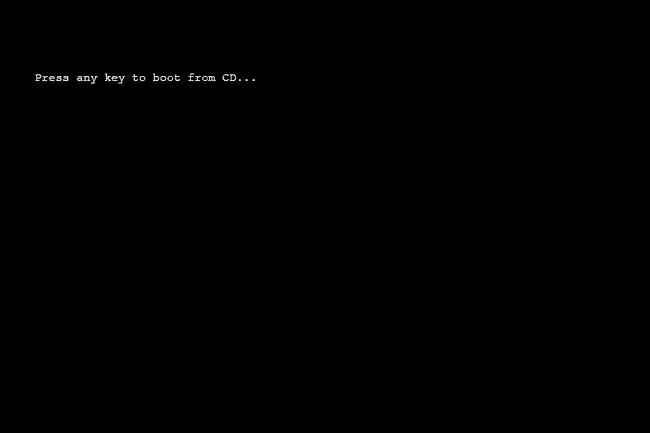
Në hapin 4, ne vendosëm pajisjen e parë të nisjes në CD-ROM Drive si shembull. Siç mund ta shihni në pamjen e mësipërme, kompjuteri po përpiqet të niset nga CD-ja, por së pari kërkon një konfirmim. Kjo ndodh vetëm në disa CD bootable dhe nuk do të shfaqet kur niset në Windows ose sisteme të tjera operative në një hard disk. Konfigurimi i rendit të nisjes për të nisur nga një disk si CD, DVD ose BD është arsyeja më e zakonshme për të bërë këtë ndryshim, kështu që doja të përfshija këtë pamje të ekranit si shembull.






